HL-L5200DW(T)
Preguntas frecuentes y Solución de problemas |
Imprimir como póster (Windows®)
Amplíe el tamaño de impresión e imprima el documento en modo de póster.
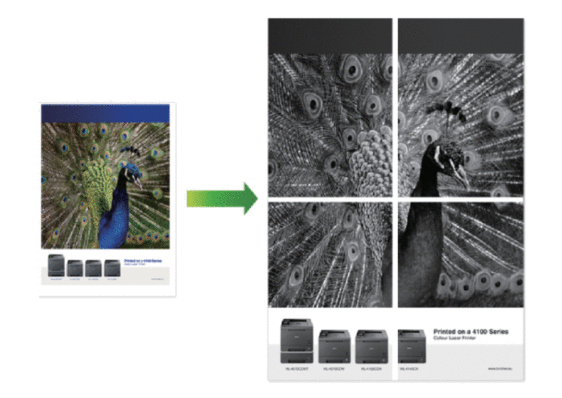
- Seleccione el comando de impresión en su aplicación.
- Seleccione Brother XXX-XXXX (donde XXXX es el nombre de su modelo) y, a continuación, haga clic en el botón de preferencias o propiedades de impresión.Aparece la ventana del controlador de impresora.
- Haga clic en la lista desplegable Páginas múltiples y, a continuación, seleccione la opción 1 en 2x2 páginas, 1 en 3x3 páginas, 1 en 4x4 páginas o 1 en 5x5 páginas.
- Active la casilla de verificación Imprimir línea de corte, si es necesario.
- Imprimir línea de corte
-
Imprime una línea de recorte de finta alrededor del área de impresión para que pueda recortarla fácilmente.
- Cambie otras configuraciones de impresora, si es necesario.
- Haga clic en Aceptar.
- Complete su operación de impresión.
Comentarios sobre el contenido
Para ayudarnos a mejorar el soporte, bríndenos sus comentarios a continuación.
